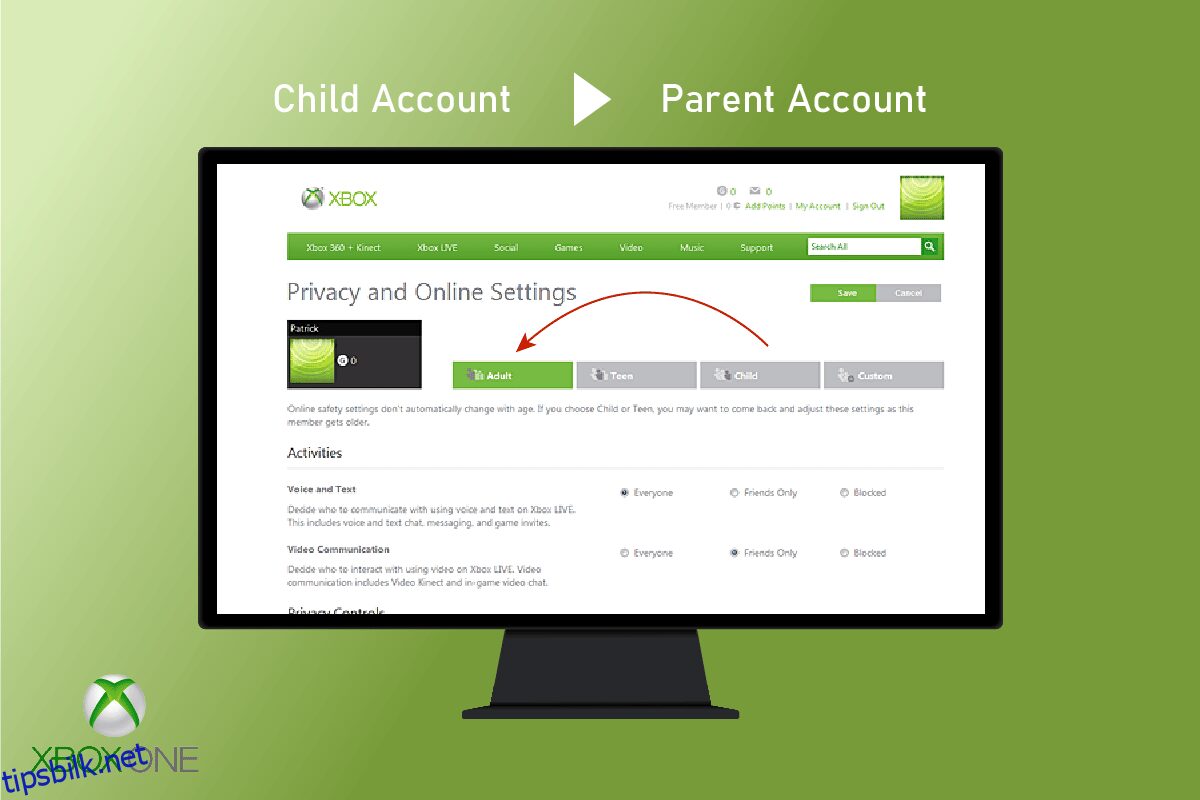Xbox er en av de mest populære spillplattformene i alle aldre. Denne plattformen gir en spillopplevelse av høy klasse og støtter de fleste trendende spill som Grand Theft Auto V, Watch Dogs, osv. Noen spill på denne plattformen er ment for personer over 18 år, så de har mulighet for voksen- eller barnekontoer. Så hvis du lurer på hvordan du promoterer barnekonto til voksenkonto Xbox, er du på rett sted for å lære om det. I denne artikkelen skal vi ta en titt på hvordan jeg endrer Xbox One-kontoen min fra barn til forelder eller hvordan du endrer Xbox-konto til voksen.
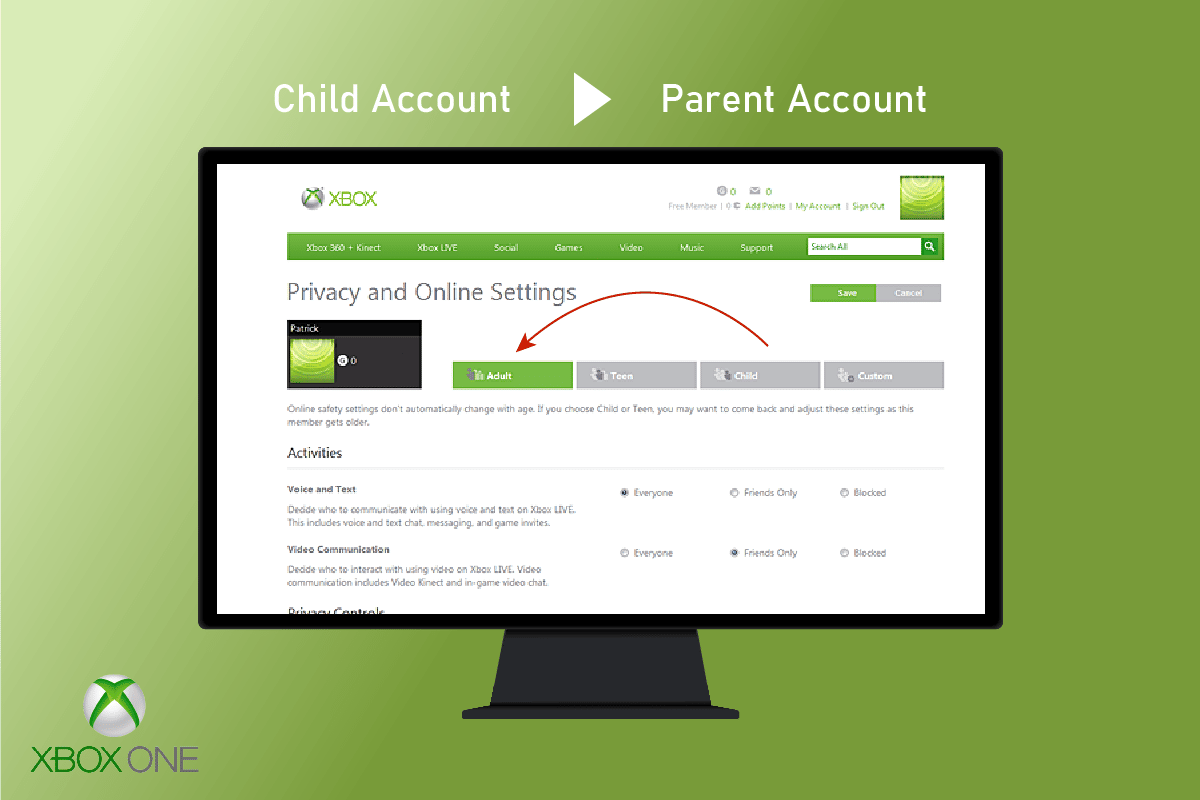
Innholdsfortegnelse
Hvordan endrer jeg Xbox One-kontoen min fra barn til forelder
Før du går til trinnene som forklarer hvordan du kan endre Xbox-kontoen for barn til den voksne, la oss se hvorfor kontoen din fortsatt er en barnekonto.
Hvorfor er Xbox-kontoen min fortsatt en barnekonto?
Hvert land har sine egne aldersgrenser. Og det er sannsynligvis 18. Så hvis Microsoft-kontoen din viser alderen din under den tillatte aldersgrensen, vil Xboxen ha en barnekonto aktivert. Fordi Xbox, som standard, tar alderen fra Microsoft-kontoen din.
Hvordan endre alder på Xbox One-kontoen?
Det er veldig enkelt å endre alderen på Xbox One-kontoen din. Men hvis alderen din er under aldersgrensen, det vil si 18 år, kan det hende du trenger et passord for foreldrekontroll hvis det er angitt. Du kan vurdere trinnene nedenfor for å endre alderen for å endre Xbox One-kontoen min fra barn til forelder:
1. Besøk Xbox-nettstedet på datamaskinen.
2. Klikk på Logg på-alternativet øverst til høyre på skjermen.
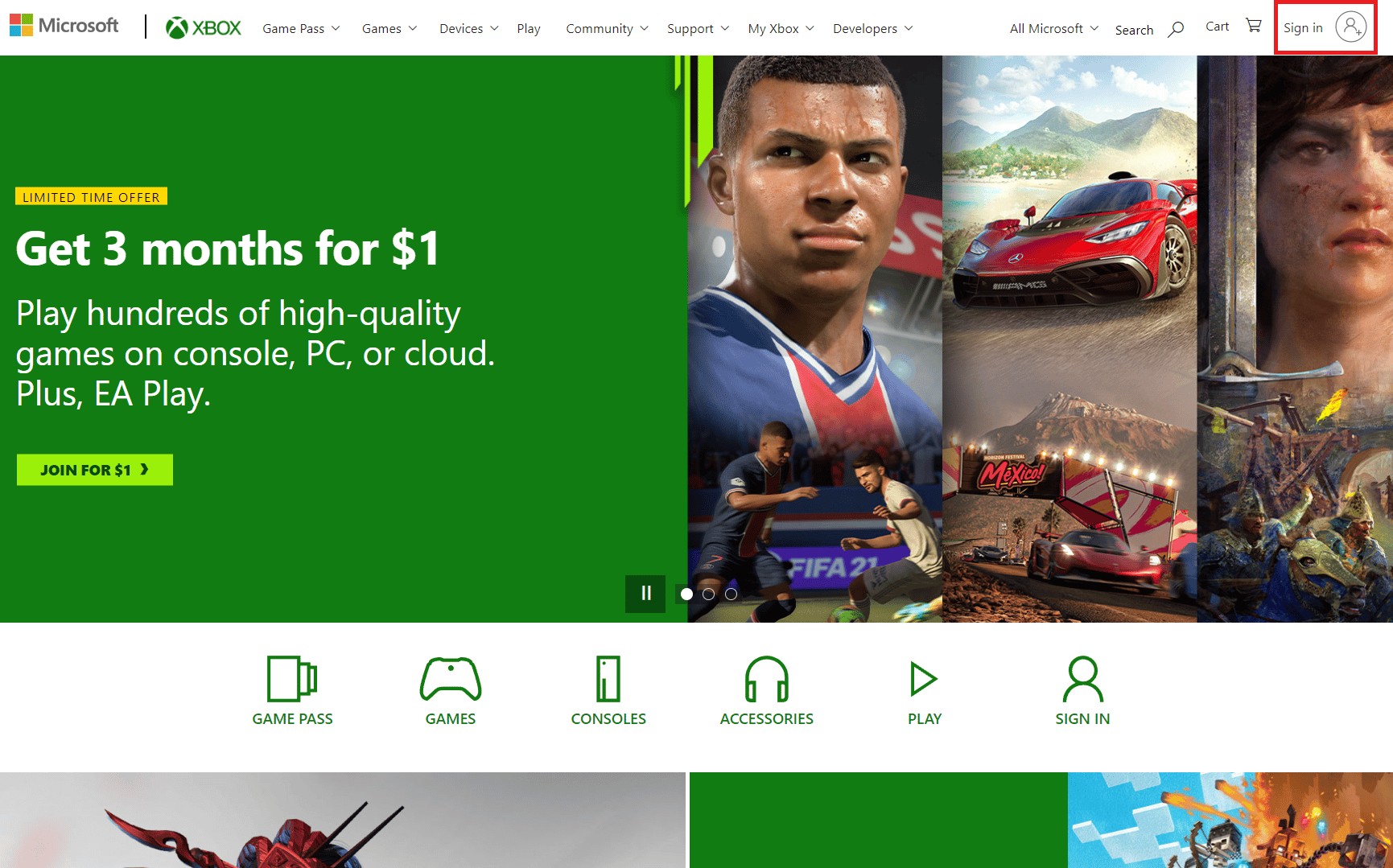
3. Logg på kontoen din med påloggingsinformasjonen din.
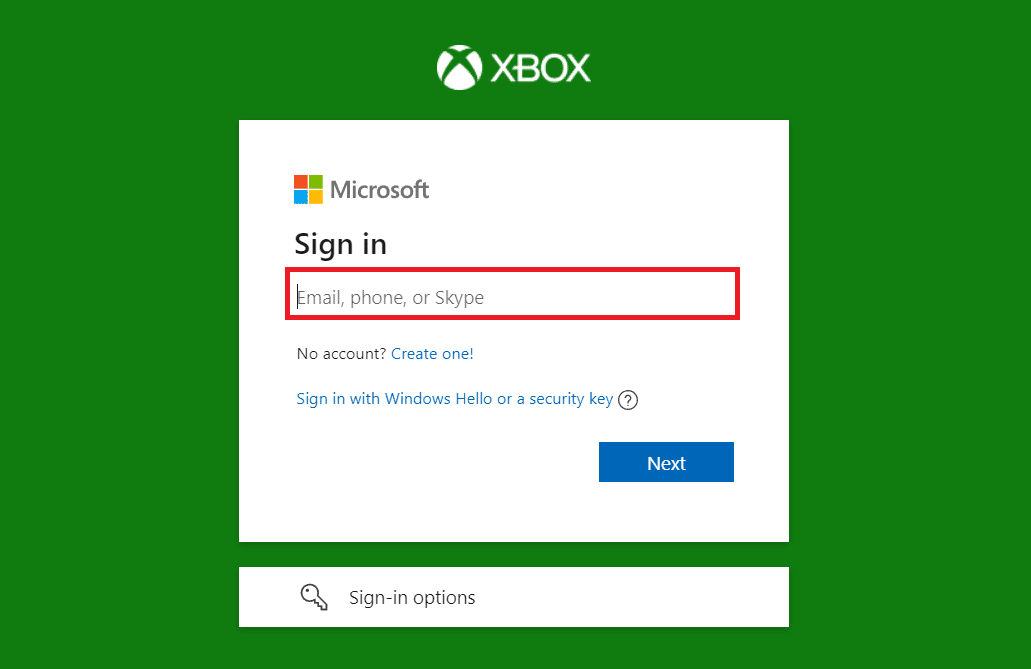
4. Klikk på profilikonet ditt > Min Microsoft-konto.
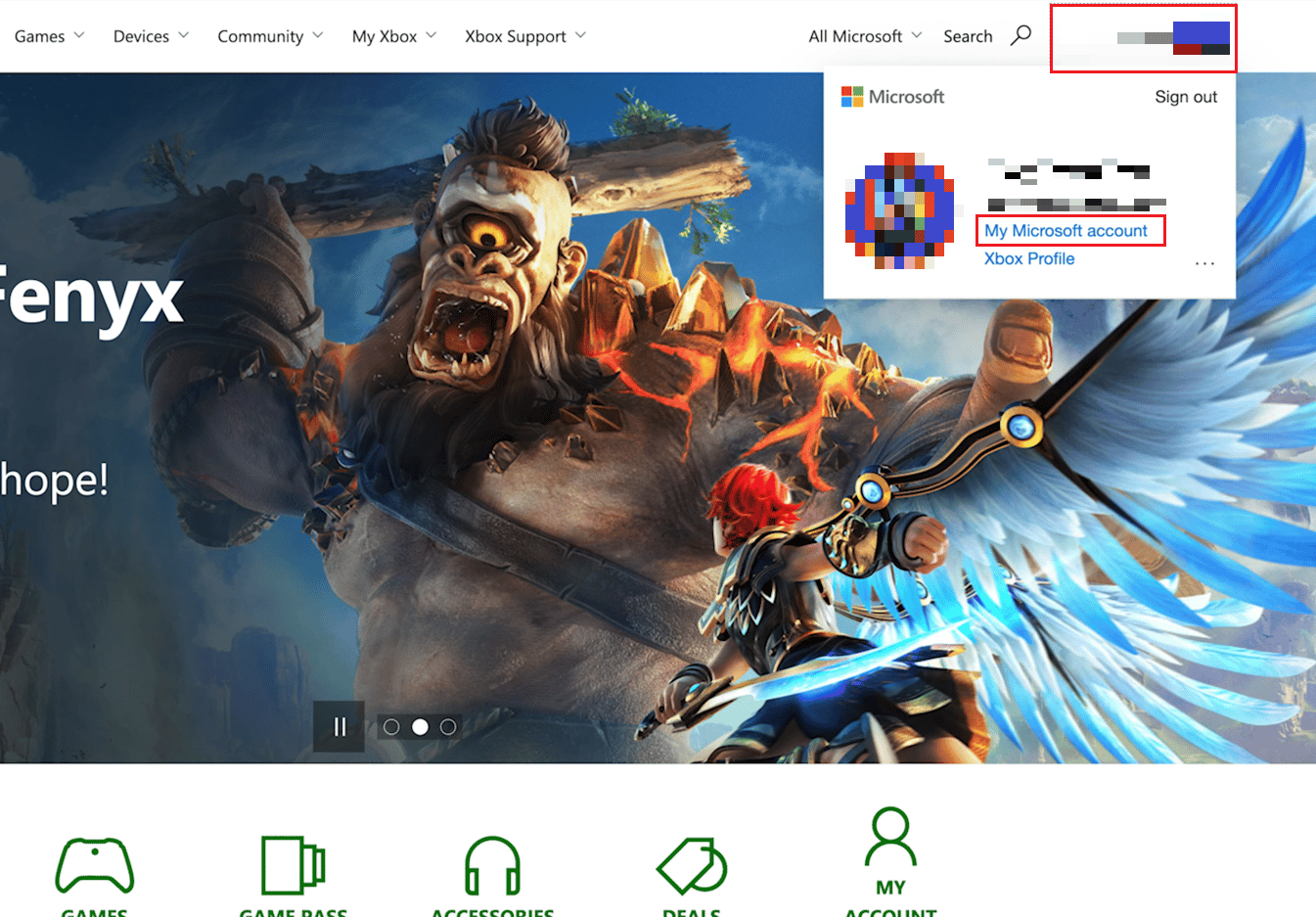
5. Klikk på Din info-alternativet øverst på skjermen, som vist.
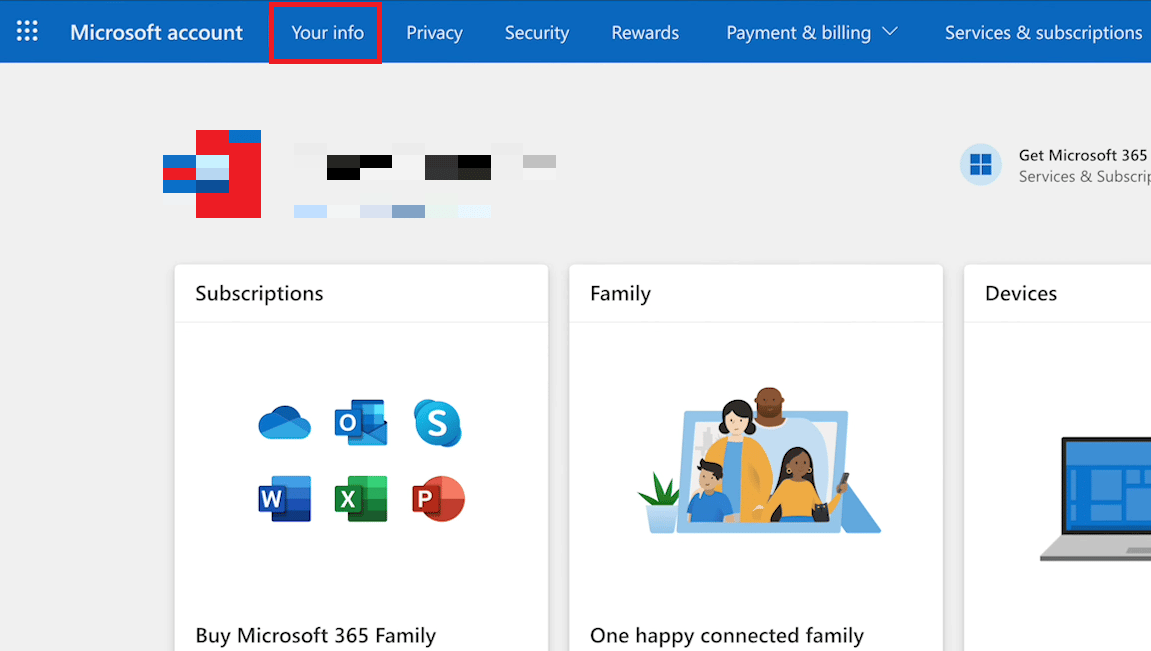
6. Klikk deretter på alternativet Rediger fødselsdato ved siden av fødselsdatoen din.
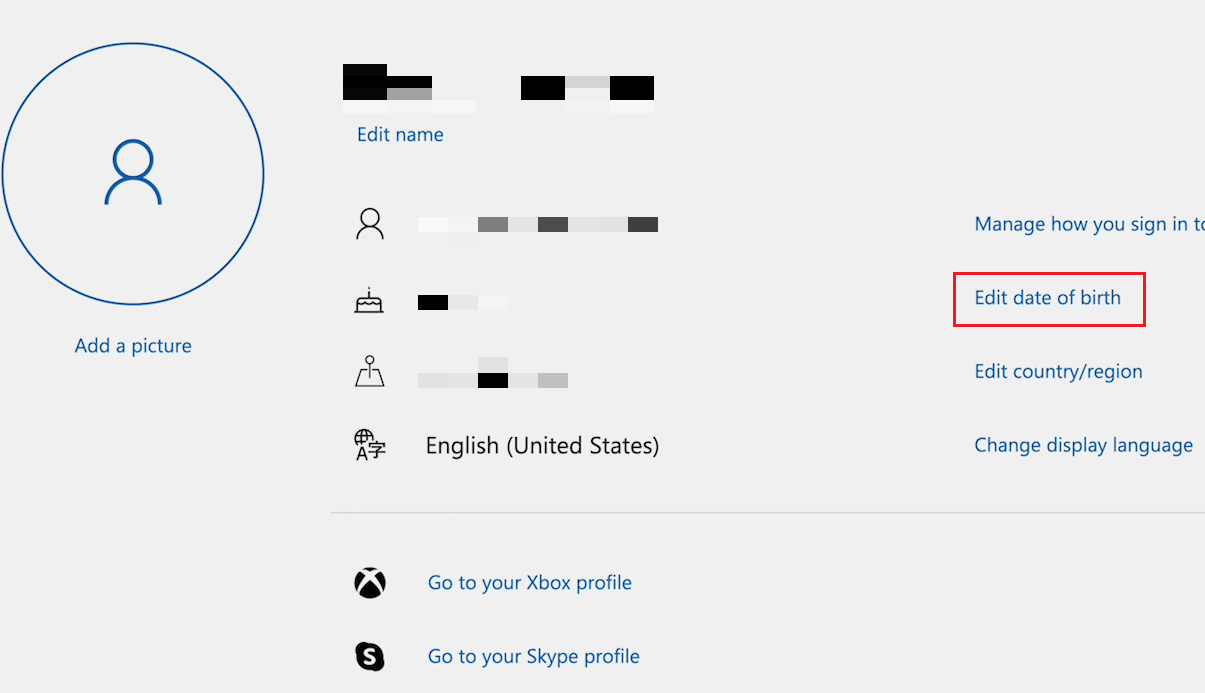
7. Bekreft kontoen din ved å skrive inn koden som ble sendt til e-post eller mobilnummer.

8. Endre Fødselsdato-feltene til ønsket.
9. Klikk til slutt på Lagre-knappen fra bunnen.
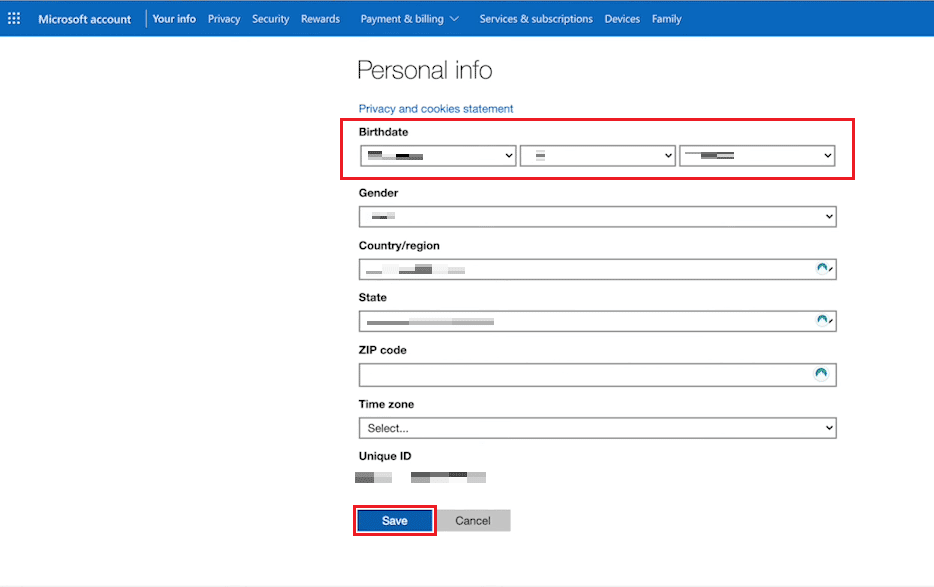
Hvordan slår jeg av foreldrekontroll på Xbox-kontoen min? Hvordan gjøre Xbox-kontoen din til ikke en barnekonto?
Det er enkelt å fjerne foreldrekontrollen fra barnets konto. Følg trinnene nedenfor for hvordan du promoterer barnekonto til voksenkonto Xbox:
1. Åpne Innstillinger på Xbox.
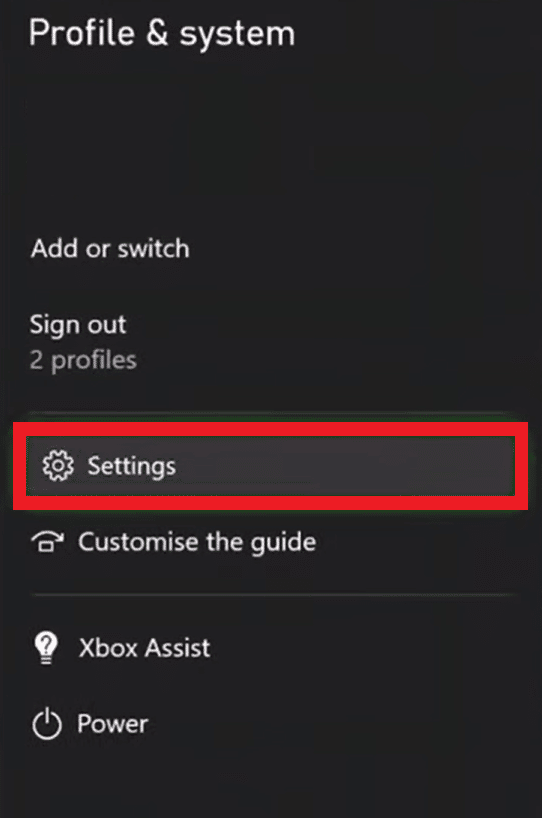
2. Velg Konto > Personvern og nettsikkerhet, som vist nedenfor.

3. Skriv inn passordet for foreldrekontroll.
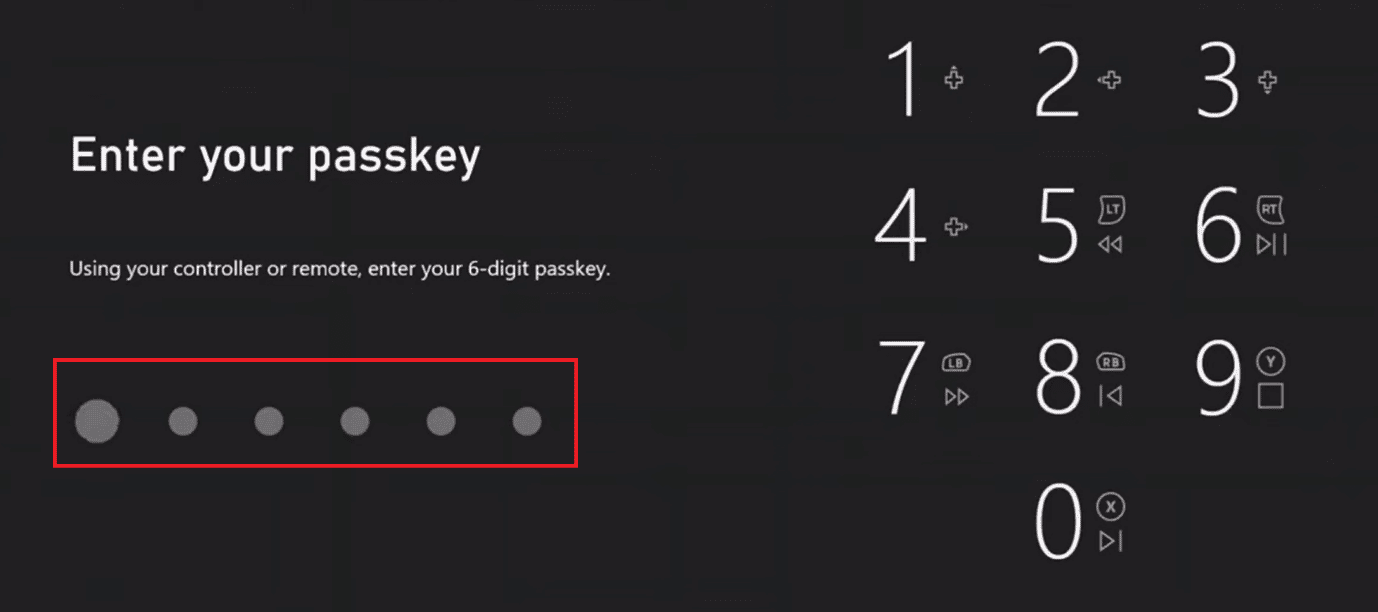
4. Velg nå Xbox Live personvernalternativet.
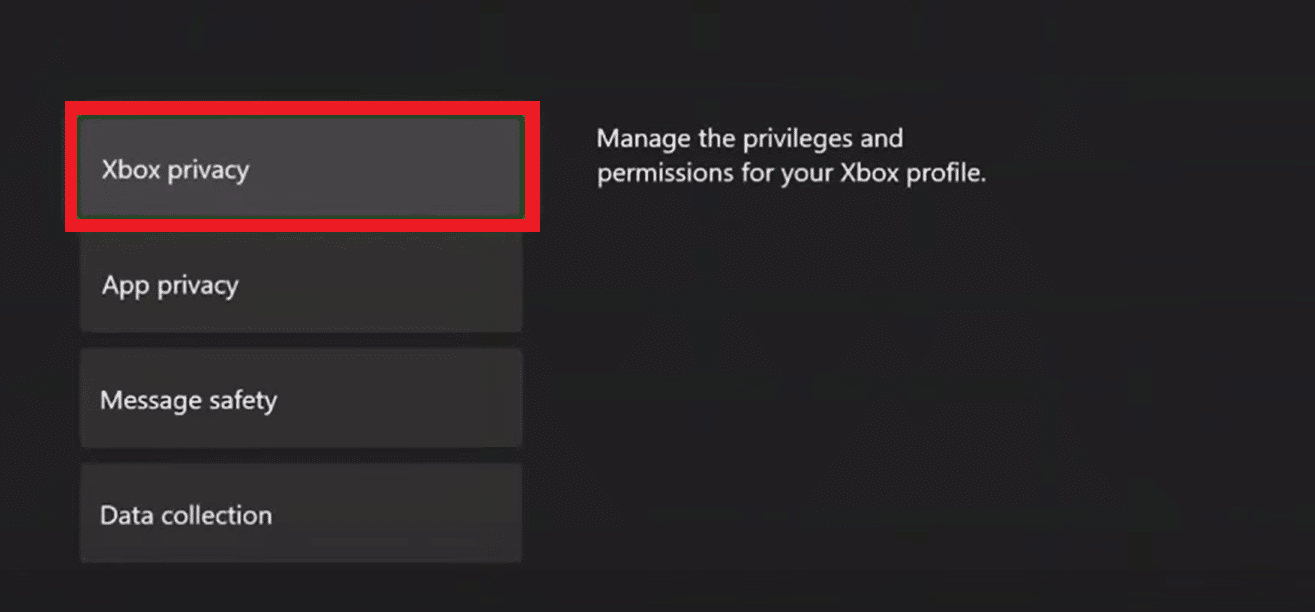
5. Deretter velger du alternativet Voksen standard Mer sosialt, som vist nedenfor.
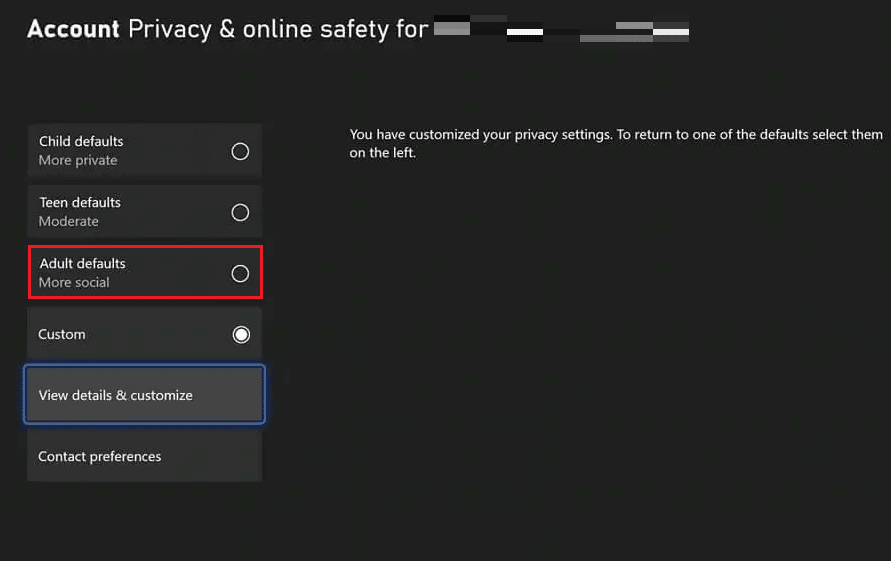
Nå vil ikke Xbox-kontoen din være en barnekonto lenger. Den vil nå bli satt som en voksenkonto.
Hvordan endrer jeg Xbox One-kontoen min fra barn til forelder?
Det er veldig enkelt når du spør hvordan jeg endrer Xbox One-kontoen min fra barn til forelder. Men du vil kreve passordet for foreldrekontroll for å gjøre det. Det er obligatorisk å ha foreldrekontrollpassordet slik at et barn selv ikke kan endre kontoen sin til en voksen. Som standard er aldersgrensen satt til personens alder på den tilknyttede Microsoft-kontoen.
1. På Xbox-kontrolleren trykker du på Xbox-knappen for å åpne menyen.
2. Velg Innstillinger > Kontoalternativer fra venstre rute.
3. Velg nå Personvern og nettsikkerhet og skriv inn passordet for foreldrekontroll, som vist nedenfor.
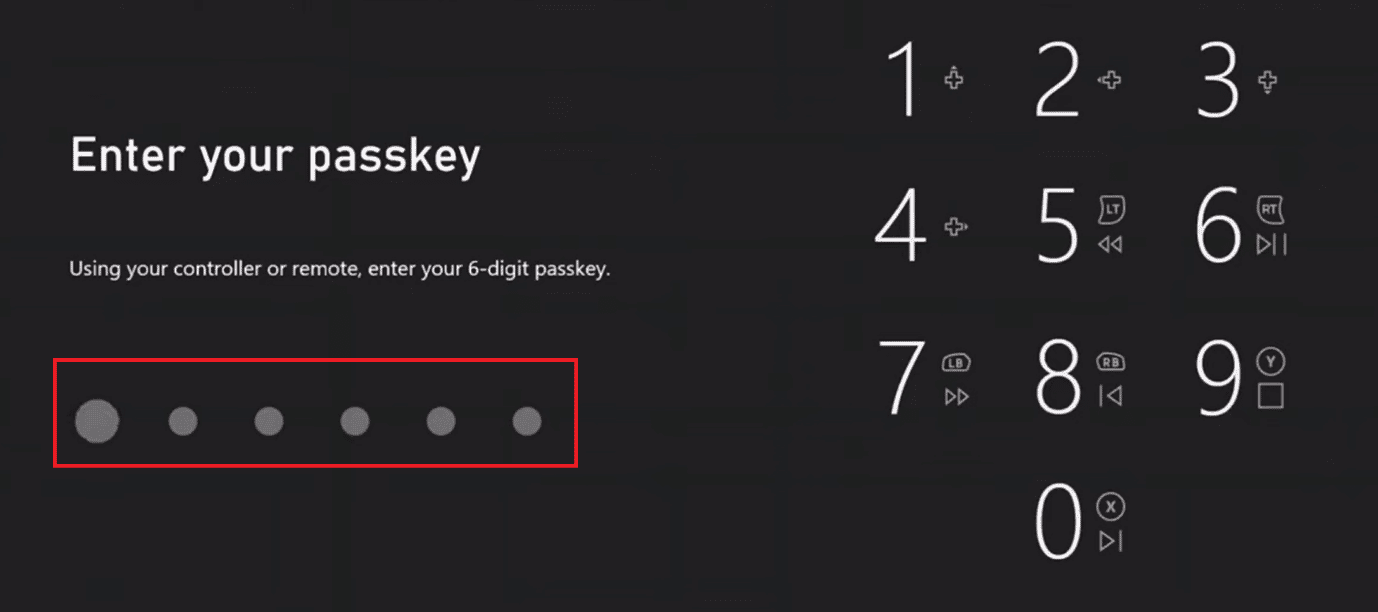
4. Deretter velger du Xbox Privacy > Adult defaults More Social.
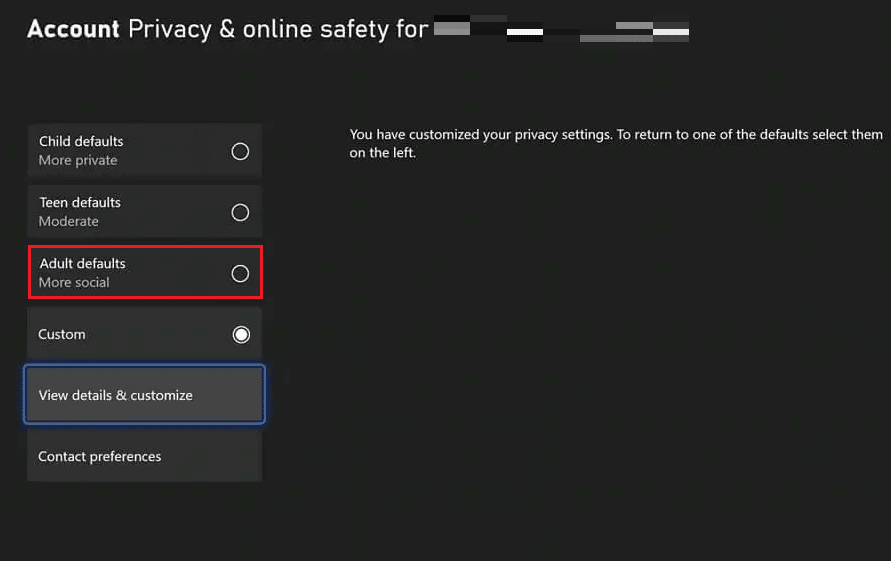
Hvordan endrer jeg Xbox-kontoen min fra barn til forelder?
Følg trinnene nedenfor for hvordan du endrer Xbox-konto til voksen:
1. Trykk på Xbox-knappen på Xbox-kontrolleren og velg Innstillinger.
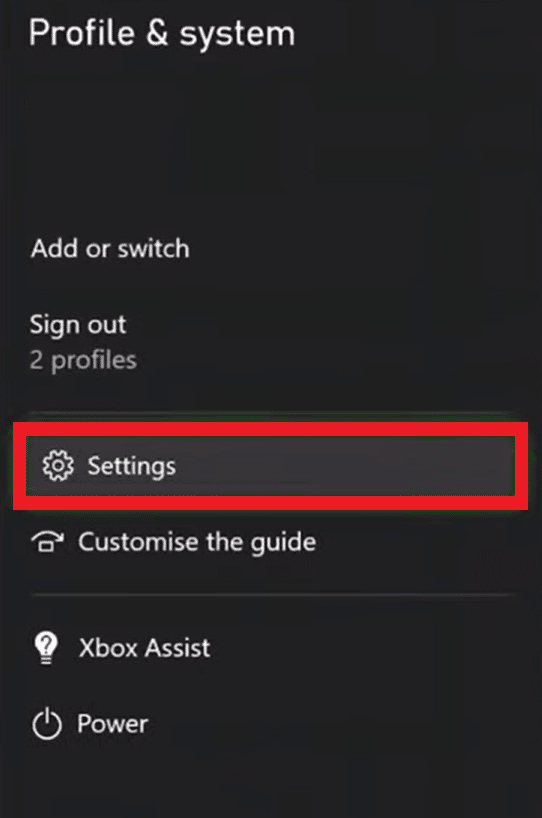
2. Velg Konto > Familieinnstillinger.
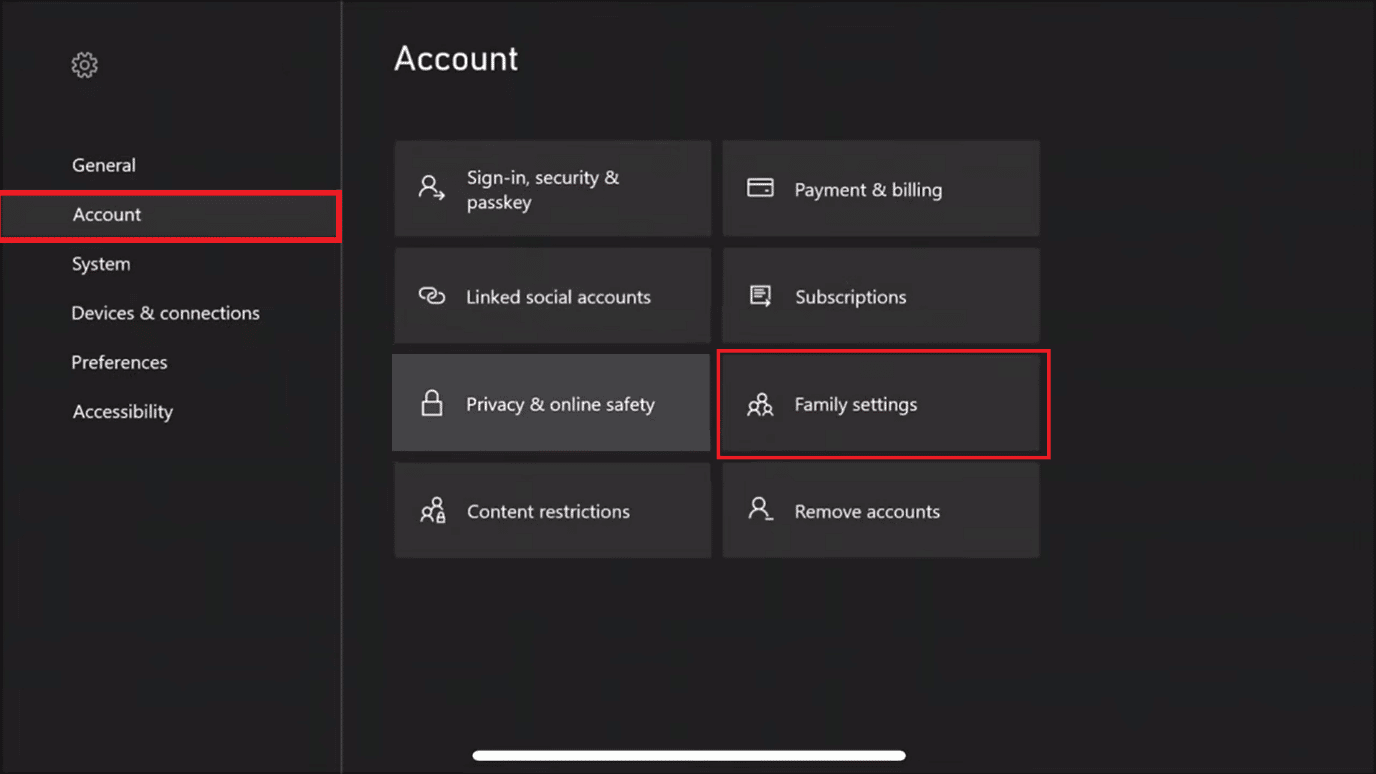
3. Velg deretter alternativet Administrer familiemedlemmer og se etter medlemmet hvis aldersgrense du vil endre.
4. Deretter oppdaterer du aldersbegrensningen under Tilgang til innhold i henhold til dine behov.
Du kan også vurdere Xbox-støtten for mer hjelp angående det samme.
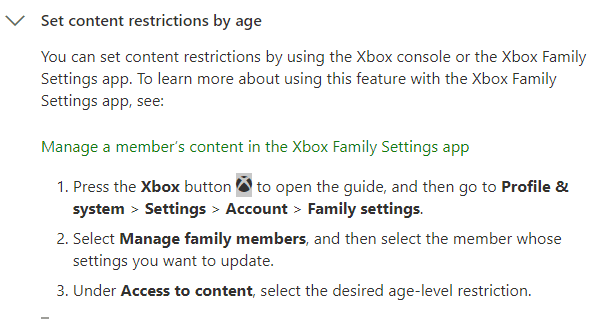
Hvordan slår jeg av barnets konto på Xbox One?
Du kan angi en skjermtidsgrense for barnets Xbox One slik at den slår av Ones grensen er overskredet. For å gjøre det, kan du vurdere trinnene nedenfor for hvordan du endrer Xbox One-kontoen min fra barn til forelder:
1. Gå til Microsoft-kontosiden i nettleseren på skrivebordet.
2. Klikk på påloggingsalternativet og bruk påloggingsinformasjonen din for å logge på.
3. Klikk på profilikonet ditt øverst til høyre.
4. Fortsett deretter til å klikke på alternativet Min Microsoft-konto, som vist nedenfor.
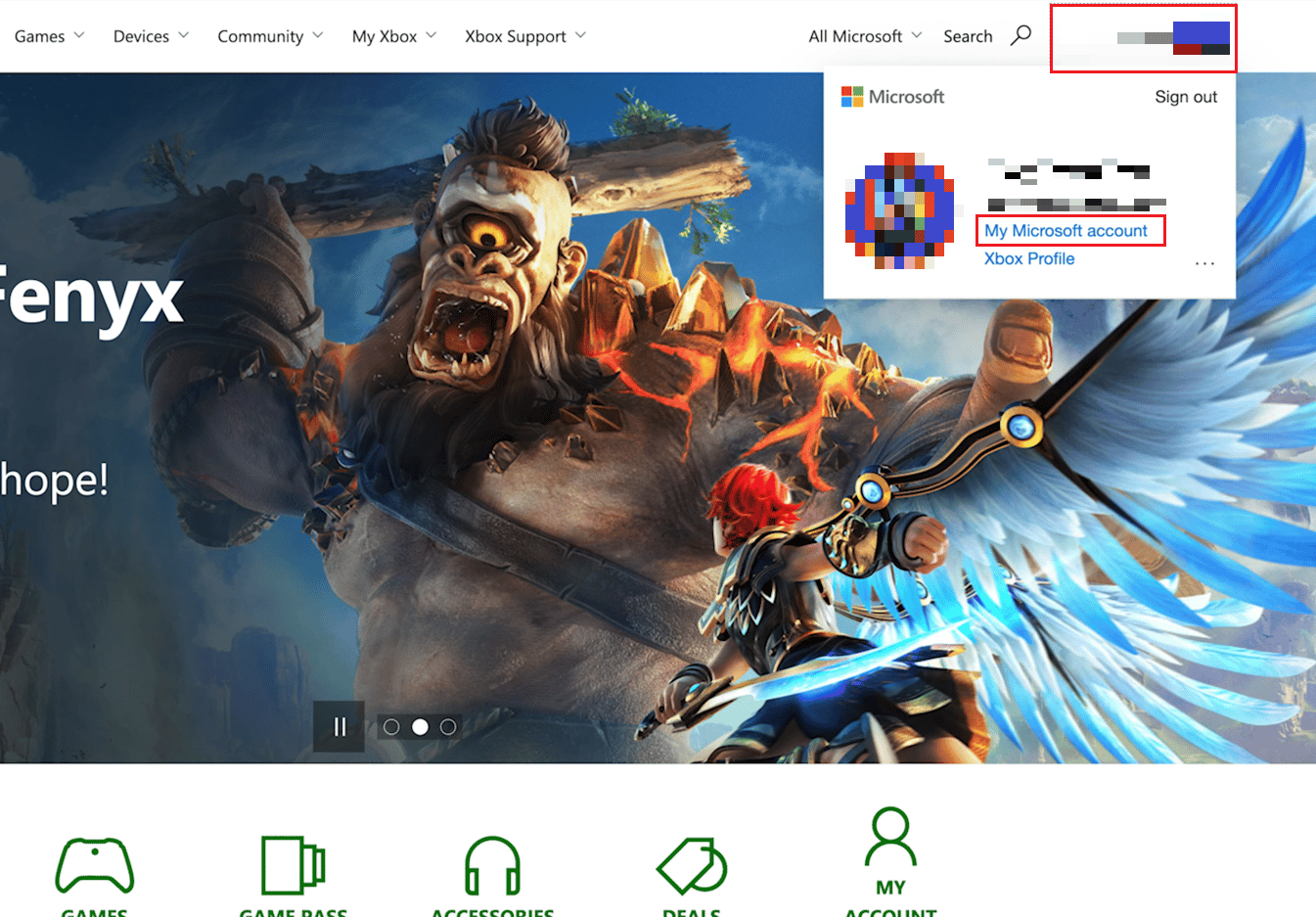
5. Klikk på Family-alternativet fra øverste venstre hjørne, som vist nedenfor.
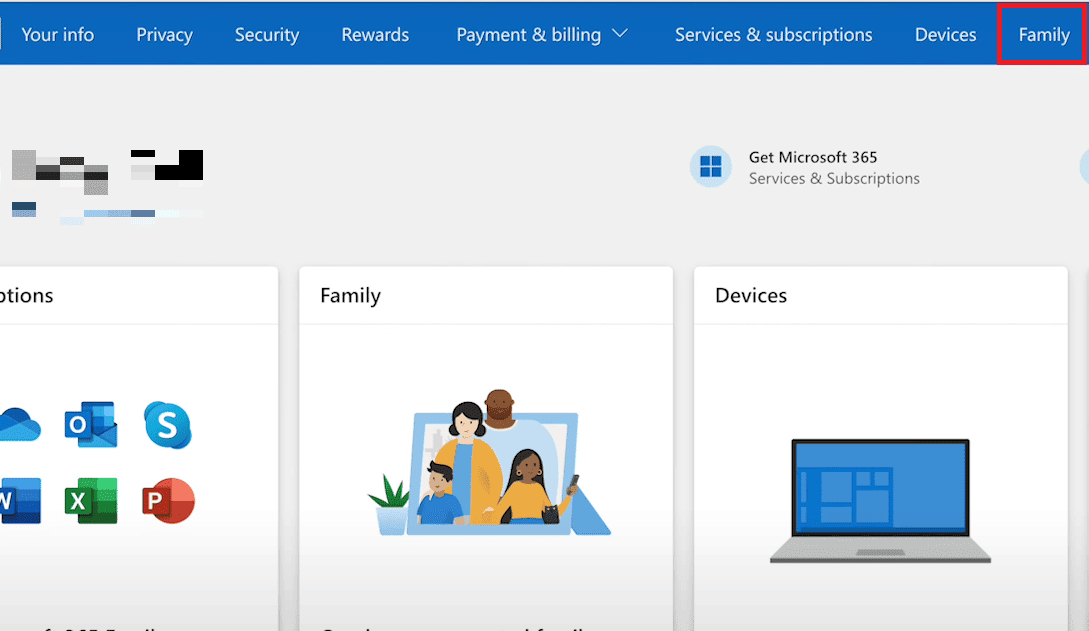
6. Se etter barnets konto, og klikk på alternativet Skjermtid.
7. Aktiver deretter alternativet Xbox-skjermtid, og still inn skjermtiden for hver dag i henhold til forholdene dine.
Du har nå satt barnegrensene på barnets Xbox-konto.
Hva er funksjonene til Xbox Family Account?
Noen av de viktige funksjonene til Xbox-familiekontoen er som følger:
- Den tillater tre typer kontoer: voksen, tenåring og barn, slik at alle familiemedlemmer har tilgang til den.
- Den har en funksjon for foreldrekontroll for et barns konto slik at de kan spille trygt.
- Det blir også veldig enkelt å opprettholde en familievennlig spillopplevelse på den.
- Voksenkontoer har kontroll på alt slik at de kan sette skjermtidsgrenser for barna sine slik at de ikke blir avhengige av det.
***
Vi håper at denne artikkelen var nyttig, og at du har lært å endre Xbox One-kontoen min fra barn til forelder. Fortell oss hvilken metode som fungerte best for deg. Send dine spørsmål eller forslag, hvis noen, i kommentarfeltet nedenfor. Fortell oss også hva du vil lære videre.